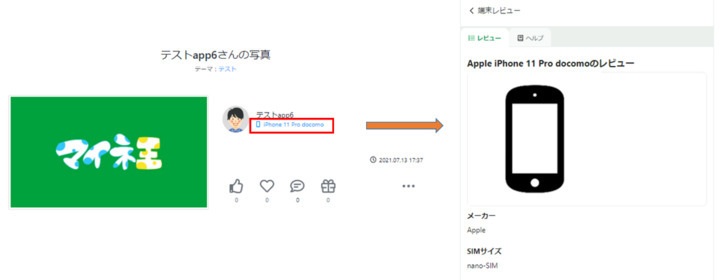Photography
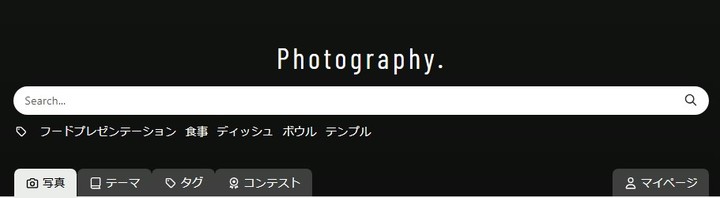
Photographyは写真を投稿し交流するコンテンツで、楽しみ方は4つあります。
・写真を投稿する
・写真のテーマを作成する
・写真のテーマを作成し、コンテストを開催する
・テーマに合う写真をみんなで投稿する
Photographyのご利用には、マイネ王への「メンバー登録(無料)、およびmineo月額サービスでご契約中のeoIDとの連携が必要です。
eoIDとはmineoを運営する株式会社オプテージが提供しているサービスを利用するための専用IDです。
写真を投稿する
1.Photographyページにアクセス
2.「写真」タブの「写真を投稿」ボタンをクリック
3.「写真のアップロード」から投稿する写真を選択し、コメント、使用端末名、カメラ名、使用アプリを選択・入力し「確認」ボタンをクリック
・「使用端末を選択」をクリックすることで、端末レビューに登録されている端末を簡単に選択いただけます。
・使用端末名、カメラ名、使用アプリは任意入力です。
4.アップロードが完了するとAIタグが表示されます。写真の内容に適したタグがあればチェックを入れてください。
※タグは自動のみとなり、手動で新しいタグを作ることは出来ません。
※タグを後から変更することは出来ません。
※タグは今後変更していく可能性がございます(例:チェリーブロッサム⇒桜に変更するなど)
4.入力完了後、「確認」ボタンを押してアップロードください。
テーマを作成する
1.「テーマ」タブをクリックし「テーマを投稿」ボタンをクリック
2.テーマ名、詳細を入力し「確認」ボタンをクリック
※テーマ名の編集、テーマの削除はできませんのでご注意ください。
コンテストを開催する
1.「コンテスト」タブをクリックし「コンテストを投稿」ボタンをクリック
2.応募期間、結果発表日、賞名、付与するパケットを入力し「確認」ボタンをクリック
・時刻の分数は00分または30分で設定してください。
・応募期間終了日時は開始日時の24時間後以降に設定してください。
・結果発表日は応募期間終了日の24時間後から1週間以内に設定してください。
・「賞品を追加する」ボタンを押すと、複数の賞を設定する事ができます。
候補フラグについて
コンテスト開催者は、投稿された写真に「候補フラグ」をつける事ができます。気になった写真に「候補フラグ」をつけておくと、スムーズに受賞者を選択する事ができます。
受賞者を選定する
1.応募期間終了後、「写真の選定」ボタンをクリックする
2.受賞者の写真のプルダウンから賞を選択する
3.全ての賞を選択後、保存ボタンをクリックすると受賞者の選択が完了します。
※結果発表日を過ぎると、受賞者を選択する事ができなくなりますので、結果発表日までに必ず選択するようにして下さい。
※結果発表日までに受賞者を選択しなかった場合「受賞した写真はありません」と表示されます。
※コンテスト終了時、結果発表日前日に作成者には通知メールをお送りします。
テーマに写真を投稿する
それぞれのテーマに合う写真をみんなで投稿しよう!
1.写真を投稿するテーマを一覧から選択する
2.「写真を投稿」ボタンをクリックする
3.「写真のアップロード」から投稿する写真を選択し、コメント、使用端末名、カメラ名、使用アプリを選択・入力し「確認」ボタンをクリック
・「使用端末を選択」をクリックすることで、端末レビューに登録されている端末を簡単に選択いただけます。
・使用端末名、カメラ名、使用アプリは任意入力です。
4.アップロードが完了するとAIタグが表示されます。写真の内容に適したタグがあればチェックを入れてください。
新着通知について
他のメンバーのテーマに写真を投稿すると、そのあとに続く写真が投稿されるたびに、マイページの新着情報に通知が届きます。
通知を停止したい場合は、下記の手順で停止設定してください。
1.マイネ王にログイン後、マイページのメニュータブから「設定」をクリック
2.「通知設定」の中の「コメントしたコンテンツの更新を停止」をクリック
3.通知を停止したい項目の右側にある「︙」マークをクリック
4.「×削除」ボタンをクリック
※一度届いた通知は削除する事ができませんので、予めご了承ください。
写真を検索する
テーマ名やワードを入力し写真を検索することができます。
また、撮影した端末の種類、メーカー名、端末名ごとに検索する事も可能です。
端末レビューとの連携
写真投稿時に「使用端末を選択」から端末を選択いただいた場合、写真投稿後のページで使用端末名がリンクとなり端末レビューページに遷移します。
気になる写真を見つけた際に、撮影で使用した端末情報も合わせてご確認ください。
マイメニュー
Photographyページの右にある「マイページ」から、ご自身の作成したテーマや、投稿した写真の履歴、お気に入り登録した写真などを確認することができます。
※過去に入賞した写真は、「入賞したテーマ」からご確認いただけます。